Информационное общество. Определение, основные черты
| Вид материала | Документы |
- Информационное общество Информационное общество, 118.42kb.
- 1. Определение и основные характеристики информационного общества, 575.54kb.
- История и современность, №2, сентябрь 2009, 398.1kb.
- Лекция: Информационное обеспечение ис: Информационное обеспечение ис. Внемашинное информационное, 314.22kb.
- Распоряжение от 20 октября 2010 г. N 1815-р о государственной программе российской, 2080.19kb.
- Распоряжение от 20 октября 2010 г. N 1815-р о государственной программе российской, 2442.12kb.
- Вопросы к экзамену по Отечественной истории, 34.96kb.
- Обществознание интенсивный курс Авторы: Александрова И. Ю., Андреева В. В., Глазунова, 1095.61kb.
- Экономический факультет рудн, 147.41kb.
- Информатизация образования и модернизация школы, 313.71kb.
Задание на лабораторную работу
1. Сформируйте словарь изображений. Файлы .bmp можно найти в папке \Program Files\Computer Associates\Erwin 4.0\Icons\ или подготовить самостоятельно с помощью графического редактора.
2. Сформируйте словарь групп ролей. Словарь, приведенный на рис. 7.3, желательно дополнить и видоизменить.
3. Сформируйте словарь ролей. Словарь, приведенный на рис. 7.4, необходимо расширить.
4. Сформируйте словарь ресурсов. Словарь, приведенный на рис. 7.5, желательно дополнить и видоизменить.
5. Построить организационную структуру предприятия.
6. Построить диаграммы Swim Lane для отображения распределения ролей при сборке компьютеров.
7. Продемонстрировать результаты создания моделей преподавателю.
Вопросы для самопроверки
- Какие словари используются для построения организационных диаграмм?
- Для чего применяется словарь Role Group Dictionary?
- Для чего применяется словарь Role Dictionary?
- Какие имеются особенности формирования словаря Role Dictionary при необходимости построения многоуровневой организационной диаграммы предприятия?
- Для чего применяется словарь Resource Dictionary?
- Для чего применяются диаграммы Swim Lane?
Лабораторная работа 8.
Стоимостной анализ (Activity Based Costing)
Цель работы: Изучить методы стоимостного анализа.
Основные сведения
Стоимостный анализ ( ABC)
При моделировании бизнес-процессов сначала строится функциональная модель существующей организации работы − AS-IS (Как есть). После построения модели AS-IS проводится анализ бизнес-процессов, потоки данных и объектов перенаправляются и улучшаются, в результате строится модель ТО-ВЕ (Как должно быть). Как правило, строится несколько моделей ТО-ВЕ, из которых по какому-либо критерию выбирается наилучшая. Проблема состоит в том, что таких критериев много и непросто определить важнейший. Для того чтобы определить качество созданной модели с точки зрения эффективности бизнес-процессов, необходима система метрики, т.е. качество следует оценивать количественно.
BPwin предоставляет аналитику два инструмента для оценки модели – стоимостный анализ, основанный на работах ( Activity Based Costing, ABC), и свойства, определяемые пользователем (User Defined Properties, UDP). ABC является широко распространенной методикой, используемой международными корпорациями и государственными организациями для идентификации истинных движителей затрат в организации.
Стоимостный анализ представляет собой соглашение об учете, используемое для сбора затрат, связанных с работами, с целью определить общую стоимость процесса. Стоимостный анализ основан на модели работ, потому что количественная оценка невозможна без детального понимания функциональности предприятия. Обычно ABC применяется для того, чтобы понять происхождение выходных затрат и облегчить выбор нужной модели работ при реорганизации деятельности предприятия (Business Process Re-engineering, BPR). С помощью стоимостного анализа можно решить такие задачи, как определение действительной стоимости производства продукта, определение действительной стоимости поддержки клиента, идентификация работ, которые стоят больше всего (те, которые должны быть улучшены в первую очередь), обеспечение менеджеров финансовой мерой предлагаемых изменений, и др.
ABC может проводиться только тогда, когда модель работы последовательная (следует синтаксическим правилам IDEF0), корректная (отражает бизнес), полная (охватывает всю рассматриваемую область) И стабильная (проходит цикл экспертизы без изменений), другими словами, создание модели работы закончено.
ABC включает следующие основные понятия:
- объект затрат – причина, по которой работа выполняется, обычно, основной выход работы, стоимость работ есть суммарная стоимость объектов затрат;
- движитель затрат – характеристики входов и управлений работы, которые влияют на то, как выполняется и как долго длится работа;
- центры затрат, которые можно трактовать как статьи расхода.
При проведении стоимостного анализа в BPwin сначала задаются единицы измерения времени и денег. Для задания единиц измерения следует вызвать диалог Model Properties (меню Edit/Model Properties), вкладка ABC Units (рис. 8.1).
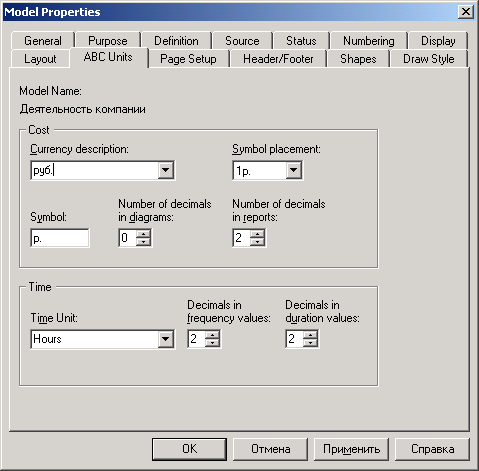
Рис. 8.1. Настройка единиц измерения валюты и времени
Если в списке выбора отсутствует необходимая валюта (например, рубль), ее можно добавить. Символ валюты по умолчанию берется из настроек Windows. Диапазон измерения времени в списке Unit of measurement достаточен для большинства случаев – от секунд до лет.
Затем описываются центры затрат (cost centers). Для внесения центров затрат необходимо вызвать диалог Cost Center Dictionary (меню Dictionary/Cost Center (рис. 8.2).

Рис. 8.2. Справочник центров затрат
Каждому центру затрат следует дать подробное описание в окне Definition. Список центров затрат упорядочен. Порядок в списке можно менять при помощи стрелок, расположенных справа от списка. Задание определенной последовательности центров затрат в списке, во-первых, облегчает последующую работу при присвоении стоимости работам, а во-вторых, имеет значение при использовании единых стандартных отчетов в разных моделях. BPwin сохраняет информацию о стандартном отчете в файле BPWINRPT.INI, информация о центрах затрат и UDP сохраняется в виде указателей, т.е. хранятся не названия центров затрат, а их номера. Поэтому, если нужно использовать один и тот же стандартный отчет в разных моделях, списки центров затрат должны быть в них одинаковы.
Для задания стоимости работы (для каждой работы на диаграмме декомпозиции) следует щелкнуть правой кнопкой мыши по работе и на всплывающем меню выбрать Costs (рис. 8.3).
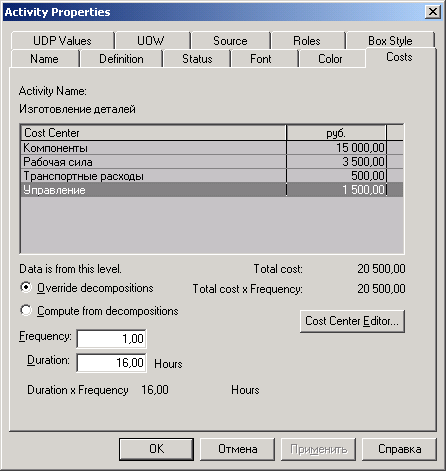
Рис. 8.3. Задание стоимости работ в диалоге Activity Cost
Во вкладке Costs диалога Activity Properties указывается частота проведения данной работы в рамках общего процесса (окно Frequency) и продолжительность (Duration). Затем следует выбрать в списке один из центров затрат и в окне Cost задать его стоимость. Аналогично назначаются суммы по каждому центру затрат, т. е. задается стоимость каждой работы по каждой статье расхода. Если в процессе назначения стоимости возникает необходимость внесения дополнительных центров затрат, диалог Cost Center Editor вызывается прямо из диалога Activity Cost соответствующей кнопкой.
Общие затраты по работе рассчитываются как сумма по всем центрам затрат. При вычислении затрат вышестоящей (родительской) работы сначала вычисляется произведение затрат дочерней работы на частоту работы (число раз, которое работа выполняется в рамках проведения родительской работы), затем результаты складываются. Если во всех работах модели включен режим Compute from Decompositions, подобные вычисления автоматически проводятся по всей иерархии работ снизу вверх (рис. 8.4).
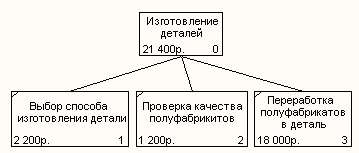
Рис. 8.4. Вычисление затрат родительской работы
Этот достаточно упрощенный принцип подсчета справедлив, если работы выполняются последовательно. Встроенные возможности BPwin позволяют разрабатывать упрощенные модели стоимости, которые, тем не менее, оказываются чрезвычайно полезными для предварительной оценки затрат. Если схема выполнения более сложная (например, работы производятся альтернативно), можно отказаться от подсчета и задать итоговые суммы для каждой работы вручную (Override Decompositions). В этом случае результаты расчетов с нижних уровней декомпозиции будут игнорироваться, при расчетах на верхних уровнях будет учитываться сумма, заданная вручную. На любом уровне результаты расчетов сохраняются независимо от выбранного режима, поэтому при выключении опции Override Decompositions расчет снизу вверх производится обычным образом.
Для проведения более тонкого анализа можно воспользоваться специализированным средством стоимостного анализа EasyABC (ABC Technology, Inc.). BPwin имеет двунаправленный интерфейс с EasyABC. Для экспорта данных в EasyABC следует выбрать пункт меню File/Export/Node Tree, задать в диалоге Export Node Tree необходимые настройки и экспортировать дерево узлов в текстовый файл (.txt). Файл экспорта можно импортировать в EasyABC. После проведения необходимых расчетов результирующие данные можно импортировать из EasyABC в BPwin. Для импорта нужно выбрать меню File/Import/Costs и в диалоге Import Activity Costs выбрать необходимые установки.
Результаты стоимостного анализа могут существенно повлиять на очередность выполнения работ. Рассмотрим пример, изображенный на рисунке 9.6. Предположим, что для оценки качества изделия необходимо провести три работы:
- внешний осмотр-стоимость 50 руб.;
- пробное включение – стоимость 150 руб.;
- испытание на стенде – стоимость 300 руб.
Предположим также, что с точки зрения технологии очередность проведения работ несущественна, а вероятность выявления брака одинакова (50 %). Пусть необходимо проверить восемь изделий. Если проводить работы в убывающем по стоимости порядке, то стоимость, затраченная на получение готового изделия, составит:
- 300 руб. (Испытание на стенде) (8+150 руб. (Пробное включение) (4 + 50 руб. (Внешний осмотр) (2 = 3100 руб.
- Если проводить работы в возрастающем по стоимости порядке, то стоимость, затраченная на получение готового изделия, составит:
- 50 руб. (Внешний осмотр) (8+150 руб. (Пробное включение) (4 + 300 руб. (Испытание на стенде) (2 = 1600 руб.
Следовательно, с целью минимизации затрат первой должна быть выполнена наиболее дешевая работа, затем – средняя по стоимости и в конце – наиболее дорогая (рис. 8.5).
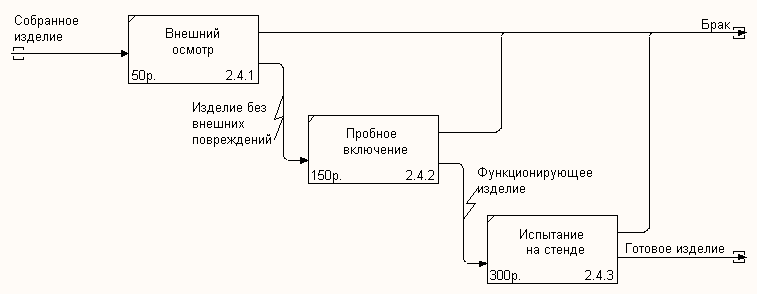
Рис. 8.5. Фрагмент диаграммы декомпозиции работы «Контроль качества»
Результаты стоимостного анализа наглядно представляются на специальном отчете BPwin – Activity Cost Report (меню Tools/Report/Activity Cost Report) Отчет позволяет документировать имя, номер, определение и стоимость работ как суммарную, так и раздельно по центрам затрат (рис. 8.6).
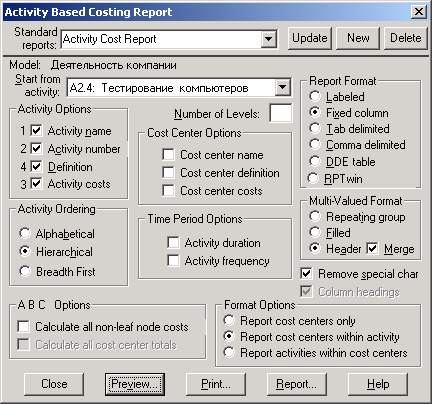
Рис. 8.6. Диалог настройки отчета по стоимости работ
Результаты отображаются и непосредственно на диаграммах. В левом нижнем углу прямоугольника работы может показываться либо стоимость (по умолчанию), либо продолжительность, либо частота проведения работы. Настройка отображения осуществляется в диалоге Model Properties (меню Model/Model Properties), вкладка Display, опции ABC Data и ABC Units.
Для просмотра отчета используется кнопка «Preview» (рис.8.7), для сохранения в текстовом формате − «Report», для печати – «Print».
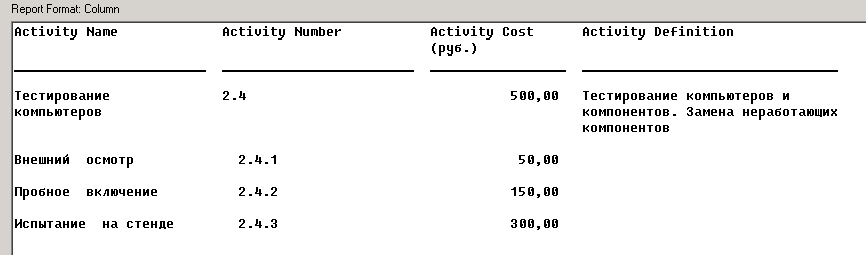
Рис. 8.7. Представление отчета на экране
Свойства, определяемые пользователем (UDP)
ABC позволяет оценить стоимостные и временные характеристики системы. Если стоимостных показателей недостаточно, имеется возможность внесения собственных метрик − свойств, определенных пользователем (User Defined Properties, UDP). UDP позволяют провести дополнительный анализ, хотя и без суммирующих подсчетов.
Для описания UDP служит диалог UDP Dictionary (меню Dictionary/UDP) (рис. 8.8).
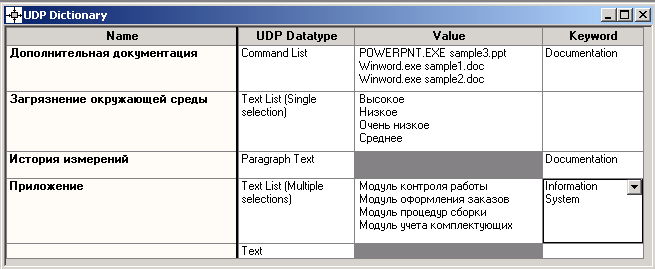
Рис. 8.8. Справочник свойств, определенных пользователем – UDP
UDP можно поставить в соответствие одно или несколько ключевых слов. Ключевые слова могут быть использованы для отбора UDP при печати отчетов или при присвоении свойств работам и стрелкам. Ключевые слова должны быть описаны в словаре UDP Keyword List (рис. 8.9). Для внесения нового ключевого лова следует щелкнуть по кнопке
 и в таблице диалога UDP Keyword List задать значение ключевого слова.
и в таблице диалога UDP Keyword List задать значение ключевого слова.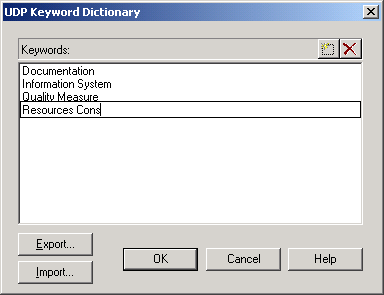
Рис. 8.9. Справочник ключевых слов UDP
Для создания нового свойства (UDP) следует в словаре UDP Dictionary необходимо перейти к нижней строке списка и дважды щелкнуть по полю Name. В режиме редактирования имени следует внести имя UDP. В поле UDP Datatype (рис. 8.8) описывается тип свойства, которое выбирается из выпадающего списка. Имеется возможность задания 18 различных типов UDP (табл. 8.1), в том числе управляющих команд и массивов.
Таблица 8.1. Типы UDP и их использование
| Тип | Использование |
| 1 | 2 |
| Text | При задании свойства стрелки или работы просто вносится текст, например, это может быть просто дополнительное пояснение |
| Paragraph Text | Значение свойства этого типа – текст в несколько строк |
| Integer | Значение свойства этого типа – целое число, например значение свойства «Количество баллов» |
| Command | Командная строка. При задании значения UDP в списке свойств справа от имени свойства появляется кнопка  . При щелчке по этой кнопке выполняется командная строка. С помощью этого свойства можно связать с объектом модели документацию, хранящуюся в формате приложения Windows, например Word, Excel и т. д. . При щелчке по этой кнопке выполняется командная строка. С помощью этого свойства можно связать с объектом модели документацию, хранящуюся в формате приложения Windows, например Word, Excel и т. д. |
| Character | Значение свойства этого типа – один символ |
| Date mm/dd/yy (УУ) | Значение свойства этого типа – дата |
| Real Number | Значение свойства этого типа – действительное число, например значение свойства «Потребление электроэнергии, кВт-ч» |
| Text List (Single selection) | Массив строк. Значения свойства этого типа должны быть определены в диалоге UDP Dictionary (поле Value). Объекту модели можно присваивать только одно значение из предварительно заданного списка |
| Integer List (Single selection) | Массив целых чисел. Значения свойства этого типа должны быть определены в диалоге UDP Dictionary (поле Value). Объекту модели можно присваивать только одно значение из предварительно заданного списка |
| Command List | Массив команд. Значения свойства этого типа должны быть определены в диалоге UDP Dictionary (поле Value). Объекту модели можно присваивать только одно значение из предварительно заданного списка |
| Date List mm/dd/yy(yy) (Single selection) | Массив дат. Значения свойства этого типа должны быть определены в диалоге UDP Dictionary (поле Value). Объекту модели можно присваивать только одно значение из предварительно заданного списка |
| Real Number List (Single selection) | Массив действительных чисел. Значения свойства этого типа должны быть определены в диалоге UDP Dictionary (поле Value). Объекту модели можно присваивать только одно значение из предварительно заданного списка |
| Character List (Single selection) | Массив символов. Значения свойства этого типа должны быть определены в диалоге UDP Dictionary (поле Value). Объекту модели можно присваивать только одно значение из предварительно заданного списка |
| Продолжение табл. 8.1 | |
| 1 | 2 |
| Text List (Multiple selections) | Массив строк (множественный выбор). Значения свойства этого типа должны быть определены в диалоге UDP Dictionary (поле Value). Объекту модели можно присваивать одновременно несколько значений из предварительно заданного списка |
| Integer List (Multiple selections) | Массив целых чисел (множественный выбор). Значения свойства этого типа должны быть определены в диалоге UDP Dictionary (поле Value). Объекту модели можно присваивать одновременно несколько значений из предварительно заданного списка |
| Date List (Multiple selections) | Массив дат (множественный выбор). Значения свойства этого типа должны быть определены в диалоге UDP Dictionary (поле Value). Объекту модели можно присваивать одновременно несколько значений из предварительно заданного списка |
| Real Number List (Multiple selections) | Массив действительных чисел (множественный выбор). Значения свойства этого типа должны быть определены в диалоге UDP Dictionary (поле Value). Объекту модели можно присваивать одновременно несколько значений из предварительно заданного списка |
| Character List (Multiple selections) | Массив символов (множественный выбор). Значения свойства этого типа должны быть определены в диалоге UDP Dictionary (поле Value). Объекту модели можно присваивать одновременно несколько значений из предварительно заданного списка |
Для присвоения свойству ключевого слова следует перейти к полю Keyword и выбрать из списка необходимые ключевые слова. Одному свойству может соответствовать несколько разных ключевых слов, одно ключевое слово может соответствовать разным свойствам.
Каждой работе можно поставить в соответствие набор UDP. Для этого следует щелкнуть правой кнопкой мыши по работе и выбрать пункт меню UDP. Во вкладке UDP Values диалога Activity Properties можно задать значения UDP. Свойства типа List отображаются списком выбора, который заполнен предварительно определенными значениями. Свойства типа Command могут иметь в качестве значения командную строку, которая выполняется при нажатии на кнопку
 . Например, свойство «Спецификации» категории «Дополнительная документация» может иметь значение WINWORD.EXE sample1.doc (рис. 8.10).
. Например, свойство «Спецификации» категории «Дополнительная документация» может иметь значение WINWORD.EXE sample1.doc (рис. 8.10).Кнопка Filter служит для задания фильтра по ключевым словам UDP. По умолчанию в списке показываются свойства всех категорий.
Кнопка Dictionary вызывает диалог User Defined Property Dictionary (рис. 8.11), который позволяет создавать и редактировать как UDP, так и ключевые слова UDP. В верхнем окне диалога вносится имя UDP, в списке выбора Datatype описывается тип свойства. Для внесения ключевого слова следует задать имя в окне New Keywords и щелкнуть по кнопке Add Keywords.
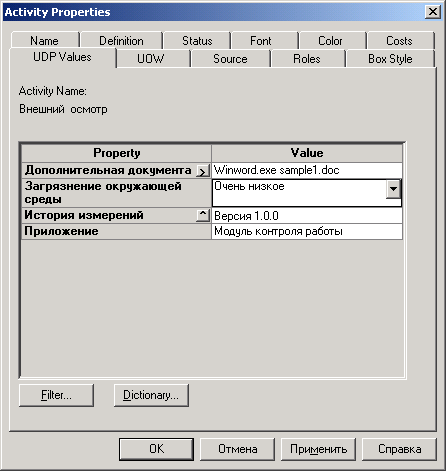
Рис. 8.10. Формирование свойств UDP Value
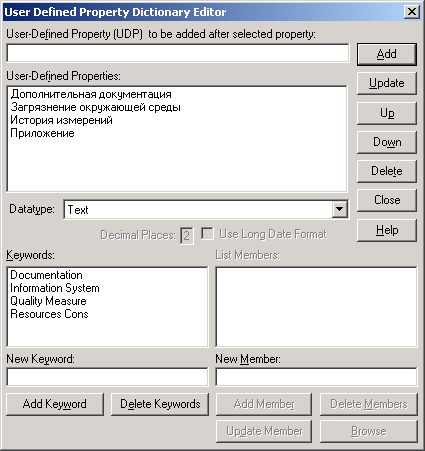
Рис. 8.11. Редактирование UDP и ключевых слов UDP Value
Для присвоения ключевого слова необходимо выбрать UDP из списка User-Defined Properties, затем ключевое слово из списка Keywords и щелкнуть по кнопке Update. Одно ключевое слово может объединять несколько свойств, в то же время одному свойству может соответствовать несколько ключевых слов. Свойство типа List может содержать массив предварительно определенных значений. Для определения области значений UDP типа List следует задать значение свойства в окне New Member и щелкнуть по кнопке Add Member. Значения из списка можно редактировать и удалять (кнопки Update Member и Delete Member).
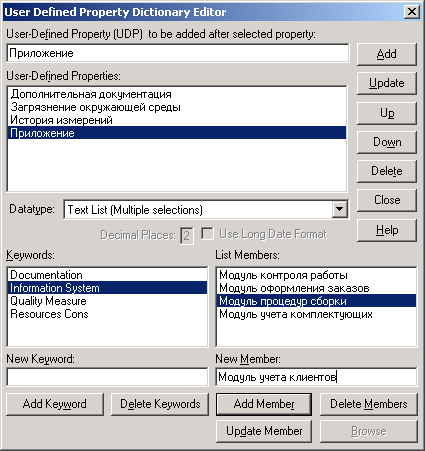
Рис. 8.12. Редактирование и формирование новых ключевых слов и значения в списке List Member
Результат задания значений UDP можно проанализировать в отчете Diagram Object Report (меню Tools/Report/Diagram Object Report, рис. 8.13).
В левом нижнем углу диалога настройки отчета показывается список UDP. С помощью кнопки UDP Filters можно установить фильтр по ключевым словам.
На рис. 8.13 приведен фрагмент отчета.
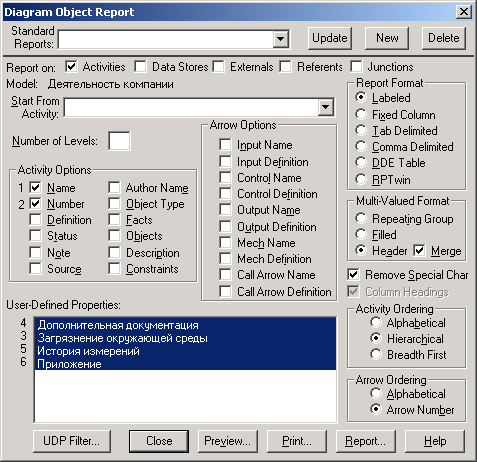
Рис. 8.13. Диалог настройки отчета Diagram Object Report
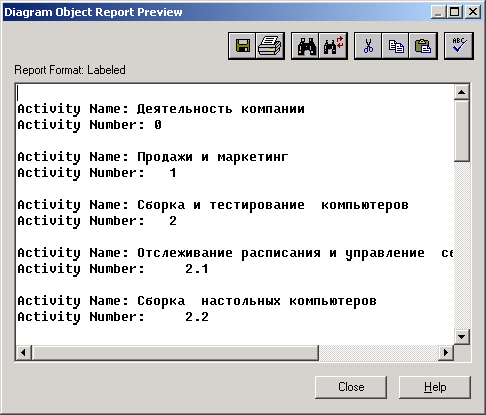
Рис. 8.14. Фрагмент отчета Diagram Object Report
